
Apple's AirPods werken over het algemeen fantastisch en probleemloos, maar af en toe kun je een vreemd probleem tegenkomen waarbij een enkele AirPod niet meer werkt, terwijl de andere goed blijft werken. Dit soort verbindingsproblemen zijn zeldzaam, maar kunnen voorkomen. In deze zelfstudie wordt uitgelegd hoe u een probleem kunt oplossen en oplossen waarbij een linker- of rechter AirPod of AirPods Pro niet werkt zoals bedoeld.
Als u dit probleem ondervindt, kunt u het willekeurig tegenkomen wanneer u naar muziek of een podcast luistert, of zelfs tijdens een telefoongesprek of videoconferentie. Plots stopt een van uw AirPods gewoon met werken. Dit kan verschillende redenen hebben, variërend van het leegraken van de batterij tot Bluetooth dat kieskeurig is met een defecte verbinding. Gelukkig is dit in de meeste gevallen vrij eenvoudig op te lossen.
Als u met dit vervelende probleem wordt geconfronteerd, hoeft u zich geen zorgen te maken, want we zullen u door de stappen voor probleemoplossing leiden om problemen op te lossen waarbij slechts één AirPod werkt en de andere niet.
Problemen oplossen met AirPods links of rechts werken niet
Laten we eens kijken naar enkele van de basisstappen voor probleemoplossing die u kunt proberen wanneer een van uw AirPods niet meer werkt. U wilt natuurlijk zeker weten dat uw AirPods of AirPods Pro zijn gekoppeld en werken met uw apparaat, maar als een van hen werkt, is dat waarschijnlijk het geval.
1. Controleer AirPods-batterij
Soms kan een van uw AirPods sneller leeglopen dan de andere. Dit probleem komt vaker voor bij een ouder wordend paar AirPods. Het kan ook te wijten zijn aan het feit dat u één AirPod gebruikt voor spraakoproepen of dat u de ruisonderdrukkingsfunctie op slechts één AirPod gebruikt. Volg gewoon de onderstaande stappen om de batterij van uw AirPods te controleren.
- Ga naar het iOS Control Center en tik op het pictogram in de rechterbovenhoek van de muziekkaart, zoals hieronder weergegeven.
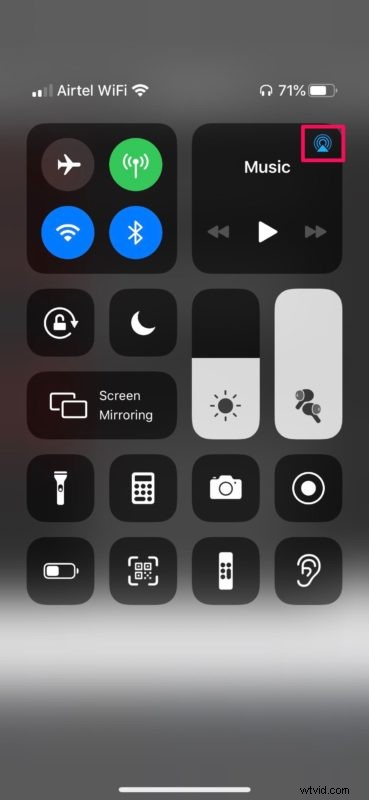
- Hier kun je je batterijpercentage controleren. Als een van de AirPods stopt met werken vanwege een bijna lege batterij, wordt alleen het batterijpercentage van de andere AirPod weergegeven.
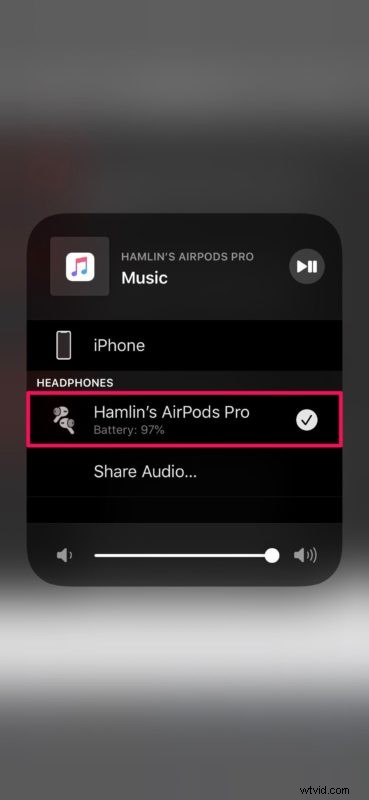
Plaats beide AirPods terug in de oplaadcassette en zorg ervoor dat de case voldoende is opgeladen. Als dat niet het geval is, sluit u hem een uur aan op een voedingsbron en probeert u vervolgens naar muziek op uw AirPods te luisteren om te zien of hij weer werkt.
2. Apparaat vergeten en AirPods opnieuw koppelen met iPhone / iPad
Volg de onderstaande stappen om de gekoppelde AirPods uit de lijst met Bluetooth-apparaten op uw iPhone of iPad te verwijderen.
- Ga naar Instellingen -> Bluetooth op je iOS-apparaat en tik op het "i"-pictogram naast aangesloten AirPods.
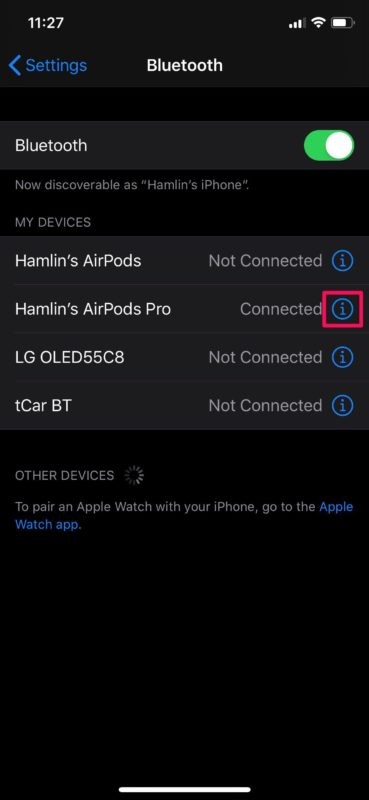
- Scroll nu naar beneden en tik op 'Vergeet dit apparaat'.
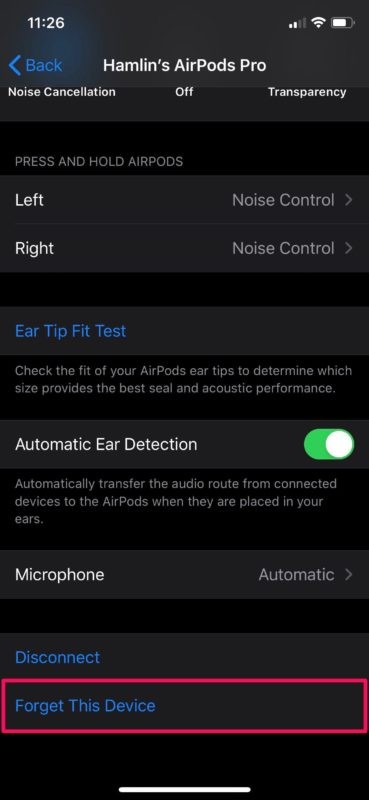
Als u klaar bent, kunt u doorgaan met het opnieuw koppelen van uw AirPods. Plaats beide AirPods terug in de oplaadcase, open het deksel en houd de fysieke knop op de achterkant van de case een paar seconden ingedrukt om de koppelingsmodus te openen. Je ziet je AirPods verschijnen in de lijst met beschikbare Bluetooth-apparaten. Maak verbinding en kijk of zowel de linker als de rechter AirPods nu goed werken.
3. Reset je AirPods
Als de bovenstaande stap het probleem niet heeft opgelost, moet u uw AirPods opnieuw instellen. Vergeet je apparaat zoals je deed in de vorige stap en plaats je AirPods terug in de case. Open nu het deksel en houd de knop op de achterkant van je case ongeveer 15 seconden ingedrukt totdat het LED-lampje op de case oranje begint te knipperen. Nu moet je het eerste installatieproces doorlopen en kijken of beide AirPods goed werken.
4. Netwerkinstellingen resetten
In zeldzame gevallen kunnen veelvoorkomende netwerkproblemen met uw iPhone of iPad waarschijnlijk de reden zijn waarom u verbindingsproblemen ondervindt met een van uw AirPods. Dit kan echter eenvoudig worden opgelost door uw netwerkinstellingen opnieuw in te stellen. Houd er rekening mee dat u uw opgeslagen Bluetooth-verbindingen, wifi-netwerken en wachtwoorden kwijtraakt zodra u deze instellingen opnieuw instelt. Ga hiervoor naar Instellingen -> Algemeen -> Reset -> Reset netwerkinstellingen op uw iOS-apparaat.
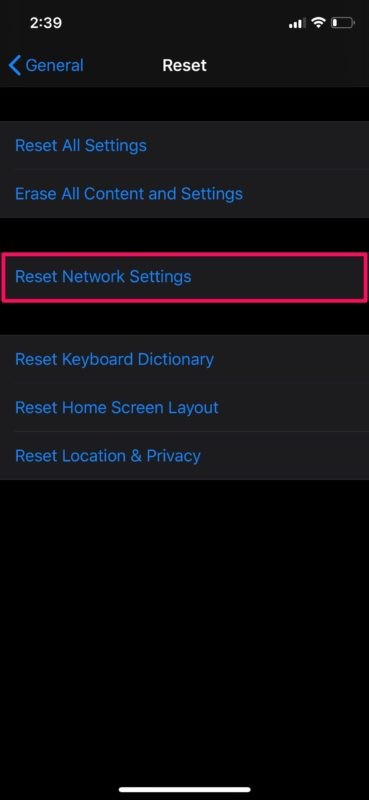
5. Start uw iPhone / iPad opnieuw op
Als geen van de bovenstaande methoden voor u heeft gewerkt, kan het probleem uw iPhone of iPad zijn en niet de AirPods zelf. Dus het laatste dat u zou willen proberen, is gewoon uw iOS-apparaat opnieuw opstarten. Dit kan worden gedaan door uw apparaat gewoon uit te schakelen en weer aan te zetten. Als u een iPhone of iPad gebruikt zonder een fysieke startknop, houdt u de zijknop en de knop Volume omhoog ingedrukt om het afsluitmenu te openen. Als u echter een iPhone of iPad met een fysieke startknop gebruikt, hoeft u alleen de aan / uit-knop ingedrukt te houden. Je kunt je iPhone of iPad ook afsluiten via Instellingen.
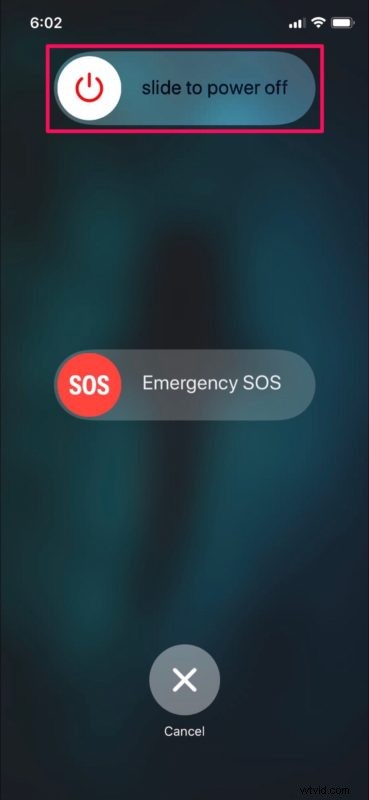
Je kunt ook wat meer algemene tips voor het oplossen van problemen proberen voor als AirPods willekeurig worden losgekoppeld, wat ook van pas kan komen in situaties als deze.
Hopelijk heb je het probleem waarmee je te maken had met een van je AirPods inmiddels opgelost.
Als geen van deze stappen in uw geval heeft gewerkt, is de kans groot dat het een hardware-gerelateerd probleem is. U kunt echter de mazen van de microfoon en de luidsprekers op elke AirPod controleren op vuil en deze indien nodig reinigen. Controleer op tekenen van fysieke schade. Als je onlangs je AirPods in het zwembad hebt laten vallen of naar muziek hebt geluisterd terwijl je in de regen liep, kan waterschade waarschijnlijk ook de reden zijn. Neem voor alle hardwaregerelateerde problemen contact op met Apple Support voor verdere hulp.
We hopen dat het je gelukt is om je defecte AirPod te repareren. Welke van deze methoden voor probleemoplossing die we hier hebben besproken, werkte voor u? Heb je in plaats daarvan een andere oplossing gevonden? Zo niet, heeft u contact opgenomen met Apple Support om te controleren op hardwaregerelateerde problemen? Deel uw ervaring en oplossingen in de opmerkingen hieronder.
